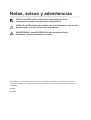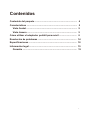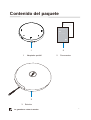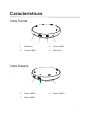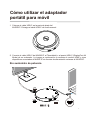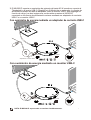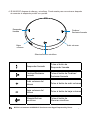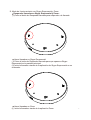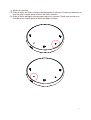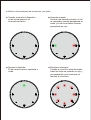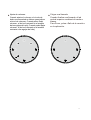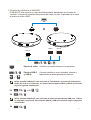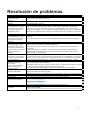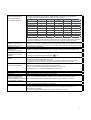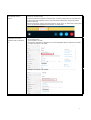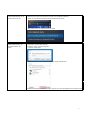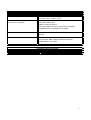El Dell MH3021P es un adaptador portátil que te permite conectar fácilmente tu ordenador a una variedad de dispositivos, incluyendo monitores, proyectores, teclados, ratones y dispositivos de almacenamiento. Con su diseño compacto y ligero, el MH3021P es perfecto para su uso en la oficina o mientras viajas. El adaptador también cuenta con un puerto USB-C que admite la entrega de energía, lo que te permite cargar tu ordenador mientras utilizas el adaptador.
El Dell MH3021P es un adaptador portátil que te permite conectar fácilmente tu ordenador a una variedad de dispositivos, incluyendo monitores, proyectores, teclados, ratones y dispositivos de almacenamiento. Con su diseño compacto y ligero, el MH3021P es perfecto para su uso en la oficina o mientras viajas. El adaptador también cuenta con un puerto USB-C que admite la entrega de energía, lo que te permite cargar tu ordenador mientras utilizas el adaptador.



















-
 1
1
-
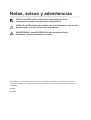 2
2
-
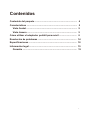 3
3
-
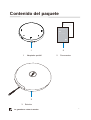 4
4
-
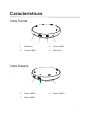 5
5
-
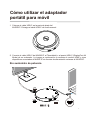 6
6
-
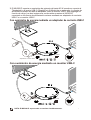 7
7
-
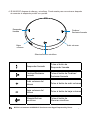 8
8
-
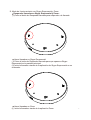 9
9
-
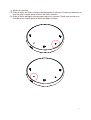 10
10
-
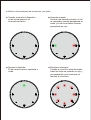 11
11
-
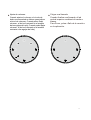 12
12
-
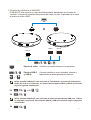 13
13
-
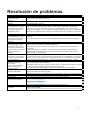 14
14
-
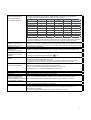 15
15
-
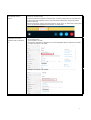 16
16
-
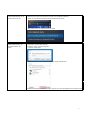 17
17
-
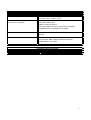 18
18
-
 19
19
El Dell MH3021P es un adaptador portátil que te permite conectar fácilmente tu ordenador a una variedad de dispositivos, incluyendo monitores, proyectores, teclados, ratones y dispositivos de almacenamiento. Con su diseño compacto y ligero, el MH3021P es perfecto para su uso en la oficina o mientras viajas. El adaptador también cuenta con un puerto USB-C que admite la entrega de energía, lo que te permite cargar tu ordenador mientras utilizas el adaptador.